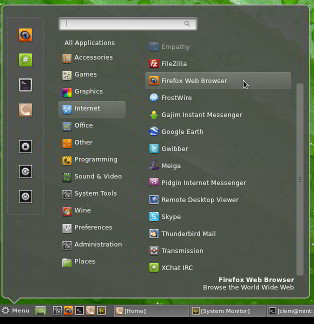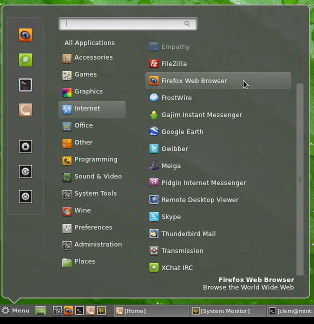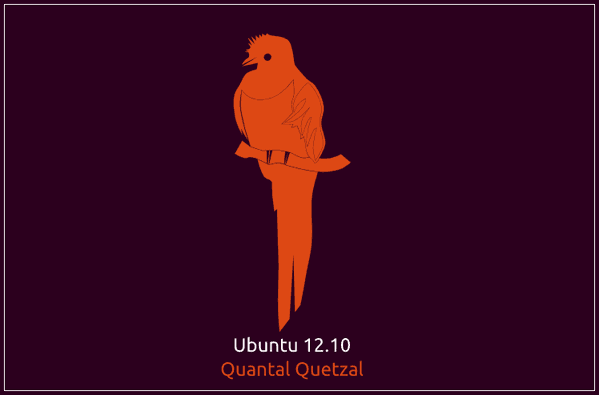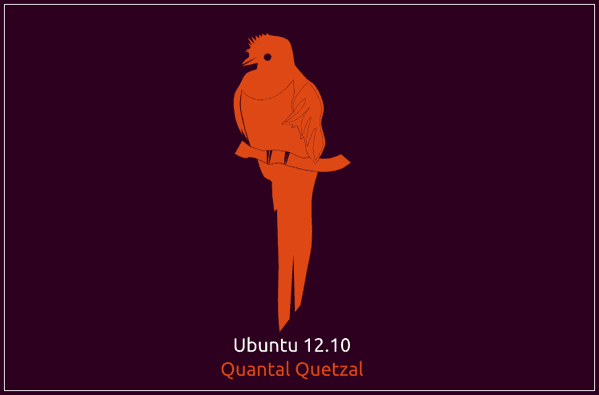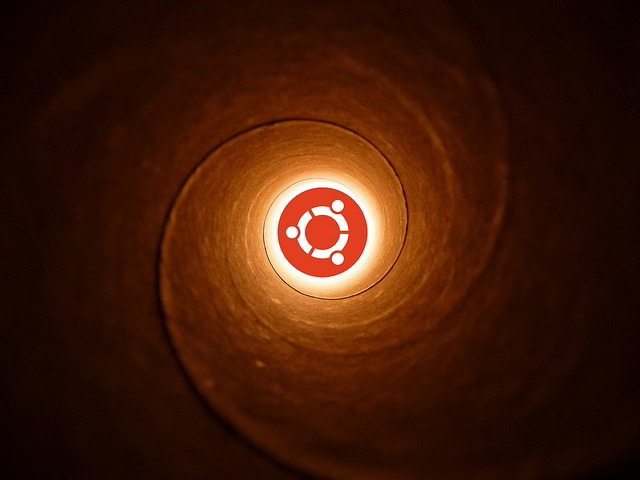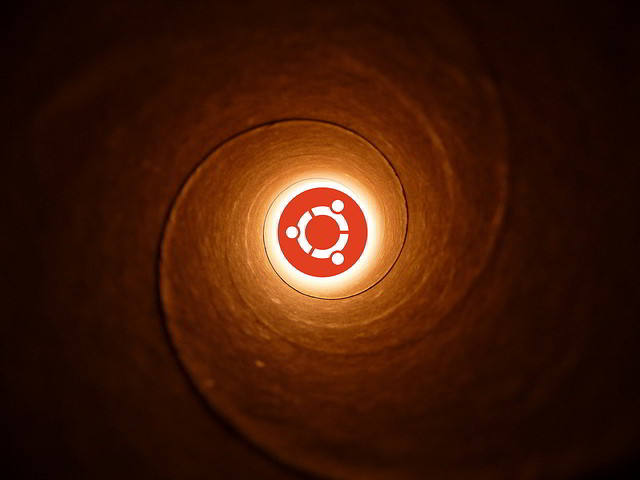Una delle possibili ottimizzazioni da fare subito dopo aver installato Ubuntu 12.10 è aggiornare il Kernel. Ubuntu, di default, utilizza il kernel 3.5.0, mentre l’ultima versione del kernel linux è la 3.6.2 (la seconda release della versione 3.6). Diversi miglioramenti sono stati integrati in esso (per una lista completa, cliccare qui).
Ecco come installare il kernel 3.6.2 su Ubuntu 12.10, procedura valida anche per Linux Mint 13:
1. Aprire il terminale (dalla dash di Unity o navigando fra i menù) e digitare il seguente comando per localizzarci sulla cartella temporanea:
cd /tmp
2. Scaricare lo script per l’installazione con il seguente comando:
wget https://www.sparkblog.org/download/l-kernel-3.6.2 -O l-kernel-3.6.2
3. Rendere eseguibile lo script con:
chmod +x l-kernel-3.6.2
4. Avviare lo script con:
sudo sh l-kernel-3.6.2
5. Riavviare il sistema per concludere l’installazione.
Finito! Per verificare che il nuovo kernel sia installato per bene, digitare il seguente comando sempre sul terminale:
uname -r
Nel caso in cui si voglia ritornare al 3.5.0, digitare il comando:
sudo apt-get purge linux-image-3.6.2-030602